Microsoft Windows geeft fout 0x800f0922 weer wanneer een systeemupdate niet kan worden geïnstalleerd. Als u dit probleem niet hebt kunnen oplossen door de update opnieuw te proberen, wilt u andere oplossingen volgen om het probleem op te lossen. Hier zijn een paar manieren om het probleem te omzeilen en uw update met succes te installeren.
Als u nieuwsgierig bent waarom de bovenstaande fout optreedt, zijn enkele van de redenen dat uw pc onvoldoende vrije schijfruimte heeft, de vereiste.NET Framework-versies niet zijn ingeschakeld, een virus is geïnfecteerd uw pc, de updatecache van Windows heeft een probleem en meer.
Inhoudsopgave
Start uw Windows 10/11-pc opnieuw op
Als u problemen ondervindt bij het updaten van Windows, start u uw pc opnieuw op om de kleine problemen met uw computer op te lossen. Hiermee kunt u veel kleine problemen oplossen die ervoor kunnen zorgen dat Windows niet wordt bijgewerkt.
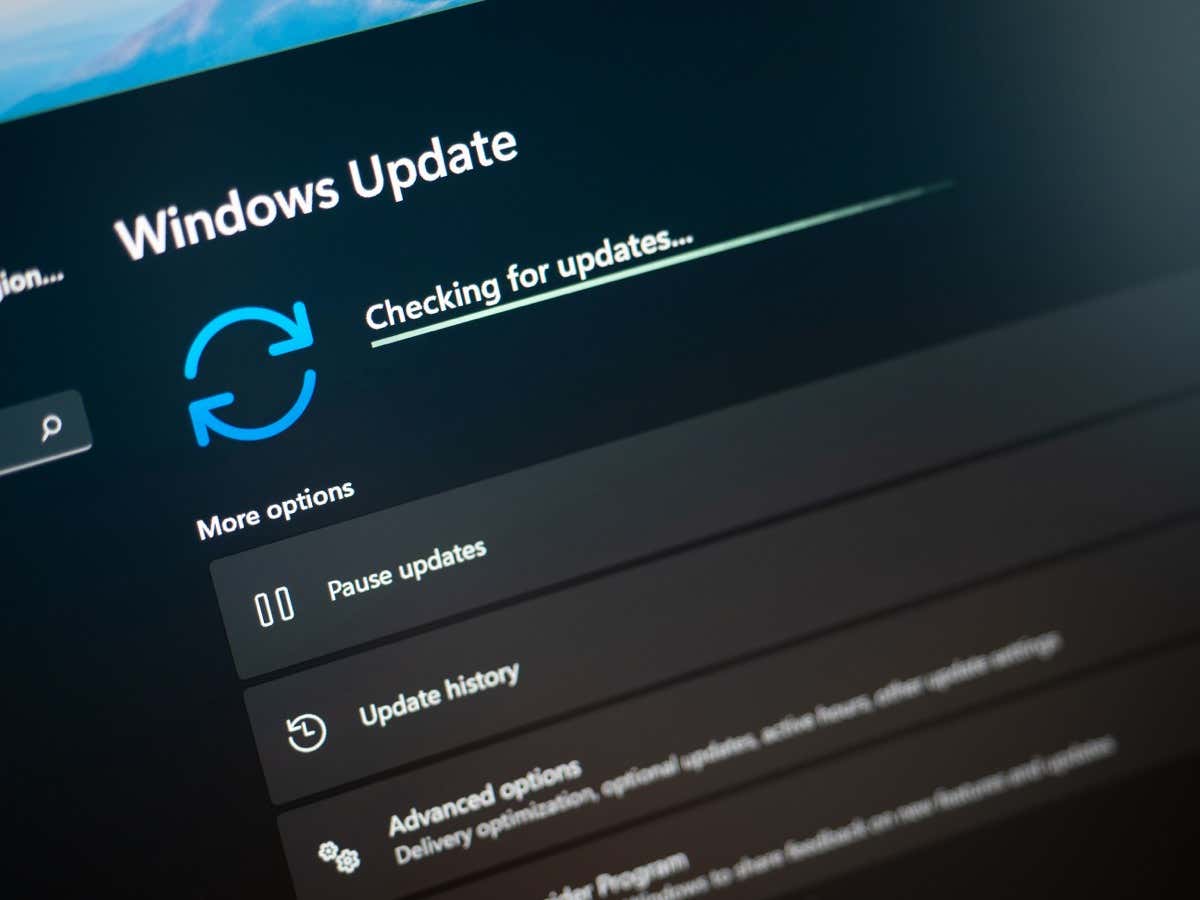
Zorg ervoor je hebt je niet-opgeslagen werk opgeslagen voordat je je pc uitschakelde.
Druk op de Windows-toets of selecteer het Start-menupictogram om het Start-menu te openen. Selecteer het Power-pictogram en kies Opnieuw opstarten. 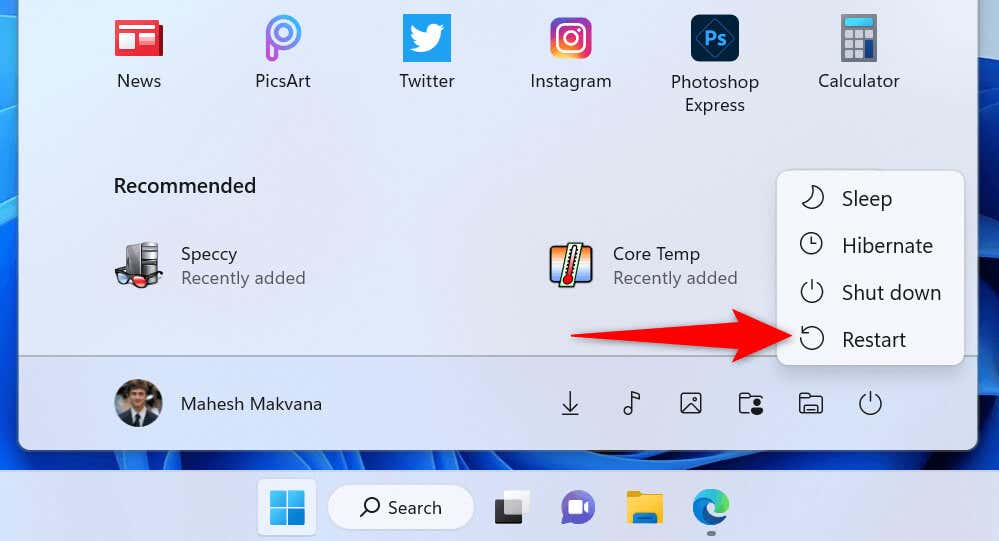 Probeer uw update te installeren wanneer uw pc weer wordt ingeschakeld.
Probeer uw update te installeren wanneer uw pc weer wordt ingeschakeld.
Gebruik de probleemoplosser voor Windows Update
Microsoft begrijpt dat het Windows-updateproces soms problemen veroorzaakt. Daartoe heeft het bedrijf een probleemoplosser voor Windows Update toegevoegd die u kunt gebruiken om problemen met uw Windows-updates op te sporen en op te lossen.
Dit hulpprogramma werkt grotendeels zelfstandig, wat betekent dat het automatisch veel problemen met Windows-updates detecteert en oplost.
Open uw Instellingen-app door op Windows + I te drukken. Selecteer Systeem in de linkerzijbalk en Problemen oplossen aan de rechterkant. Kies Andere probleemoplossers op het volgende scherm. Selecteer Uitvoeren naast Windows Update om uw probleemoplosser te starten. 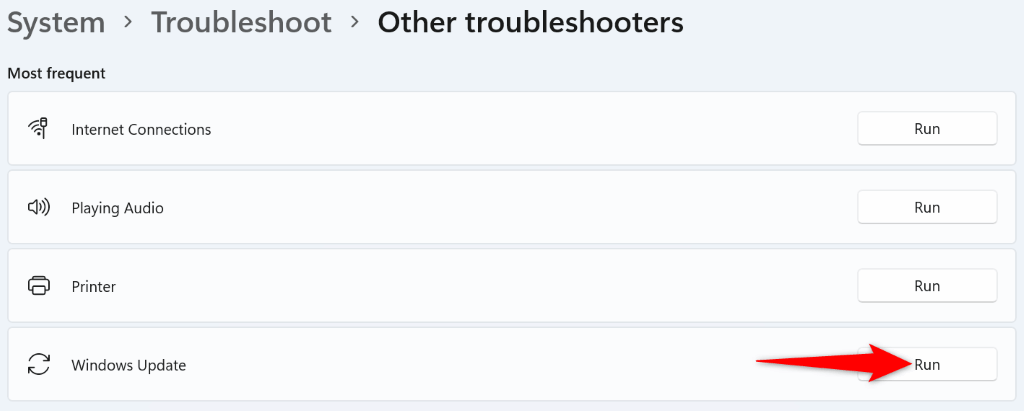 Wacht tot de probleemoplosser uw updateproblemen heeft gevonden en opgelost.
Wacht tot de probleemoplosser uw updateproblemen heeft gevonden en opgelost.
Maak uw schijfruimte vrij
Een van de redenen waarom Windows fout 0x800f0922 weergeeft, is dat uw schijf onvoldoende vrije opslagruimte heeft om de update te installeren. Hierdoor heeft Windows geen ruimte om de update te installeren.
U kunt dit omzeilen door ongewenste bestanden te verwijderen en ruimte vrij te maken op uw schijf. U kunt het ingebouwde hulpprogramma Schijfopruiming van Windows gebruiken om snel verschillende ongewenste items van uw systeem te vinden en te verwijderen.
Open het menu Start, zoek Schijfopruiming en start het hulpprogramma. Selecteer uw Windows-installatiestation en kies OK. Wacht tot het hulpprogramma de inhoud van uw schijf heeft geanalyseerd. Dit zou niet te lang moeten duren. Kies de bestanden die u wilt loslaten en selecteer Systeembestanden opschonen. 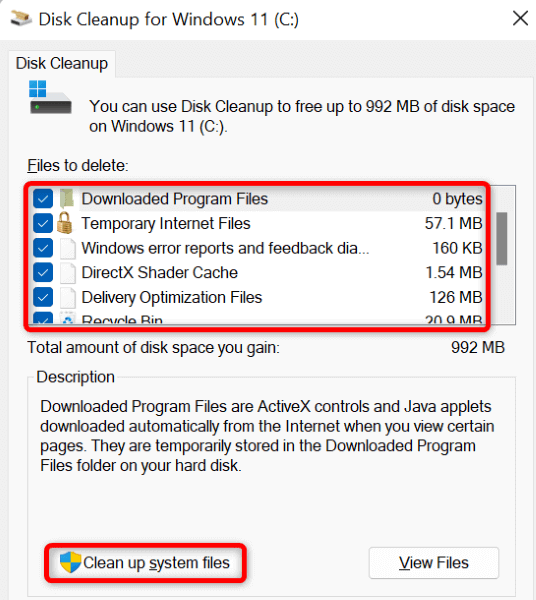 Selecteer Bestanden verwijderen in de prompt. Start uw pc opnieuw op wanneer u uw bestanden hebt verwijderd. Probeer uw Windows-update te installeren.
Selecteer Bestanden verwijderen in de prompt. Start uw pc opnieuw op wanneer u uw bestanden hebt verwijderd. Probeer uw Windows-update te installeren.
Scan uw Windows 11/10-pc op virussen en malware
Een virus of malware kan ervoor zorgen dat de installatie van uw Windows-update mislukt, en dit kan met uw pc zijn gebeurd. Aangezien het niet mogelijk is om virussen handmatig te vinden en te verwijderen, voert u een volledige virusscan uit op uw pc om alle bedreigingen uit uw opslag te vinden en te verwijderen.
U kunt de ingebouwde Microsoft Defender Antivirus van Windows gebruiken om uw pc te bevrijden van virussen en malware.
Open Start, zoek Windows Security en start de app. Selecteer Virus-en bedreigingsbeveiliging in de app. Kies Scanopties op de volgende pagina. Selecteer Volledige scan en kies onderaan voor Nu scannen. 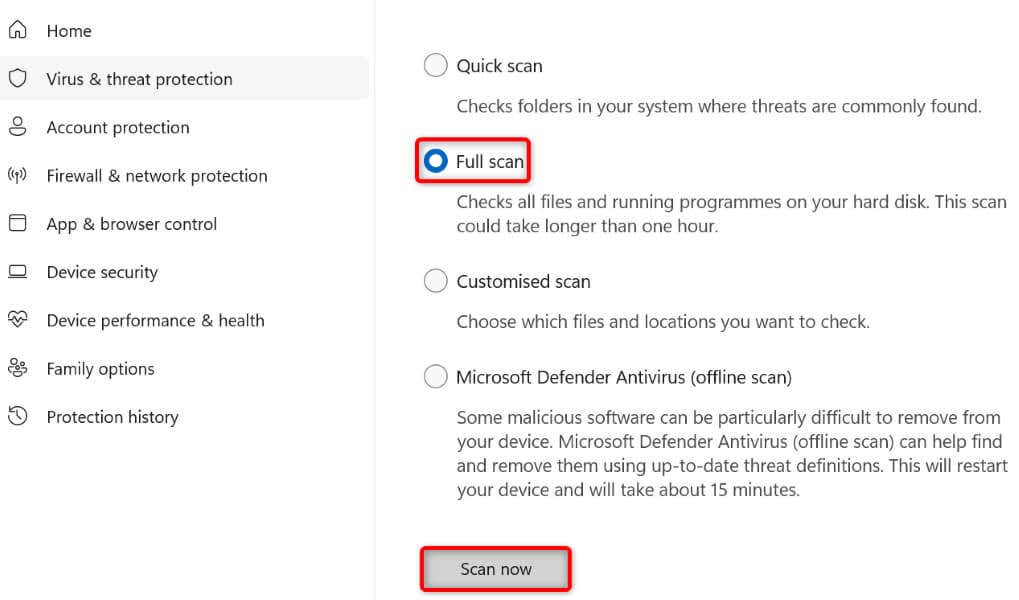 Wacht tot de antivirus scant en virussen van uw systeem verwijdert. Werk uw Windows-pc bij.
Wacht tot de antivirus scant en virussen van uw systeem verwijdert. Werk uw Windows-pc bij.
Schakel verschillende.NET Frameworks in op uw pc
Uw geïnstalleerde apps en verschillende functies gebruiken verschillende.NET Framework-versies. Het is mogelijk dat een vereiste framework-versie niet op uw pc is geïnstalleerd, waardoor uw Windows-updates niet kunnen worden geïnstalleerd.
Schakel in dit geval alle beschikbare.NET Framework-versies op uw pc in en uw probleem zal worden opgelost.
Open Start, zoek Configuratiescherm en start het hulpprogramma. Selecteer Een programma verwijderen onder Programma’s. Kies Windows-functies in-of uitschakelen in de linkerzijbalk. 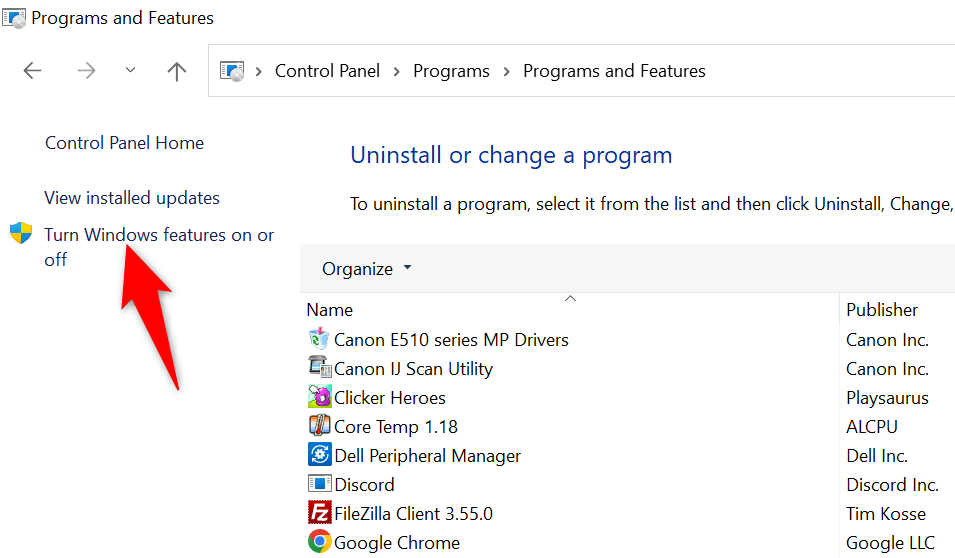 Schakel de selectievakjes in voor alle beschikbare.NET Frameworks en kies OK.
Schakel de selectievakjes in voor alle beschikbare.NET Frameworks en kies OK. 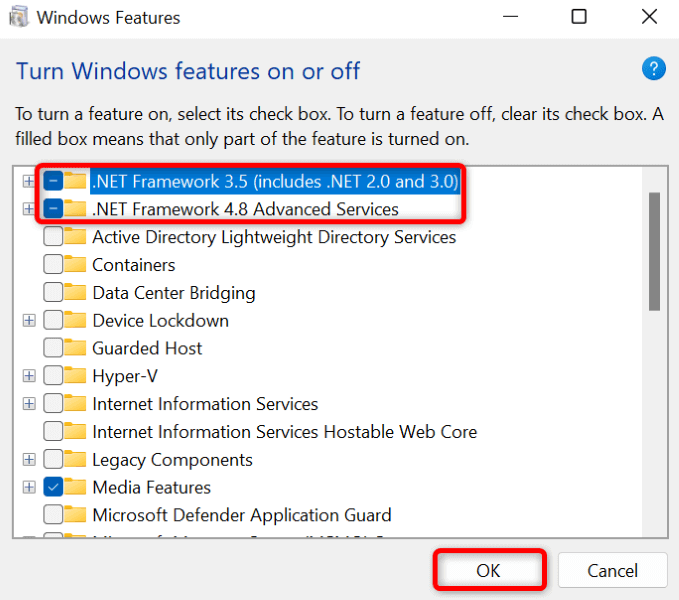 Selecteer Laat Windows Update de bestanden voor je downloaden. Wacht tot Windows de vereiste.NET Framework-bestanden heeft gedownload. Start uw pc opnieuw op en hervat uw Windows-update.
Selecteer Laat Windows Update de bestanden voor je downloaden. Wacht tot Windows de vereiste.NET Framework-bestanden heeft gedownload. Start uw pc opnieuw op en hervat uw Windows-update.
Beschadigde Windows-systeembestanden repareren
Wanneer de systeembestanden van Windows beschadigd raken, begint uw pc op veel manieren defect te raken. Uw foutcode 0x800f0922 kan het resultaat zijn van een slecht systeembestand. In dit geval moet u al uw corrupte bestanden repareren voordat u uw pc kunt bijwerken.
Gelukkig kunt u de ingebouwde tool voor systeembestandscontrole (SFC) van Windows gebruiken om alle corrupte items op uw pc te vinden en te repareren. Deze tool wordt uitgevoerd vanaf de opdrachtprompt en detecteert en vervangt automatisch defecte systeembestanden.
Open Start, zoek Opdrachtprompt en selecteer Als administrator uitvoeren. Kies Ja in de prompt Gebruikersaccountbeheer. Typ het volgende in het CMD-venster en druk op Enter:
DISM.exe/Online/Cleanup-image/Restorehealth 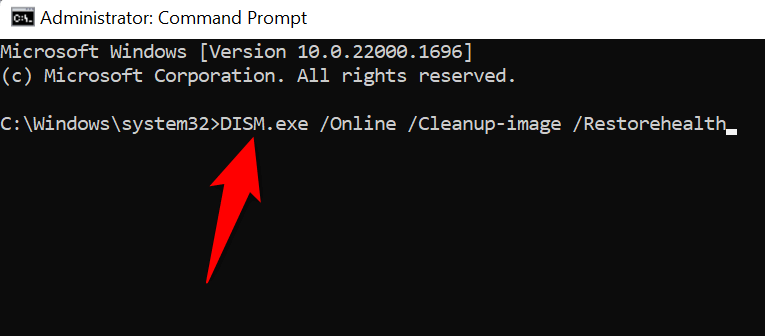 Wanneer de bovenstaande opdracht is uitgevoerd, gebruikt u de volgende opdracht:
Wanneer de bovenstaande opdracht is uitgevoerd, gebruikt u de volgende opdracht:
sfc/scannow Wacht tot het hulpprogramma de corrupte bestanden van uw pc heeft hersteld. Start uw pc opnieuw op en voer uw Windows-update uit.
Wis uw Windows Update Cache
Windows slaat al uw gedownloade systeemupdates op in een specifieke map op uw opslag. Deze gedownloade updatebestanden zijn mogelijk beschadigd geraakt, waardoor Windows uw update niet kan installeren.
U kunt dit probleem oplossen door uw gedownloade updatebestanden te wissen. Dit dwingt Windows om uw updates opnieuw te downloaden en eventuele problemen met die bestanden op te lossen.
Open Uitvoeren door op Windows + R te drukken. Typ het volgende in Uitvoeren en druk op Enter:
services.msc Zoek de Windows Update-service, klik met de rechtermuisknop op de service en kies Stoppen. Houd het Services-venster open terwijl u de onderstaande stappen volgt. 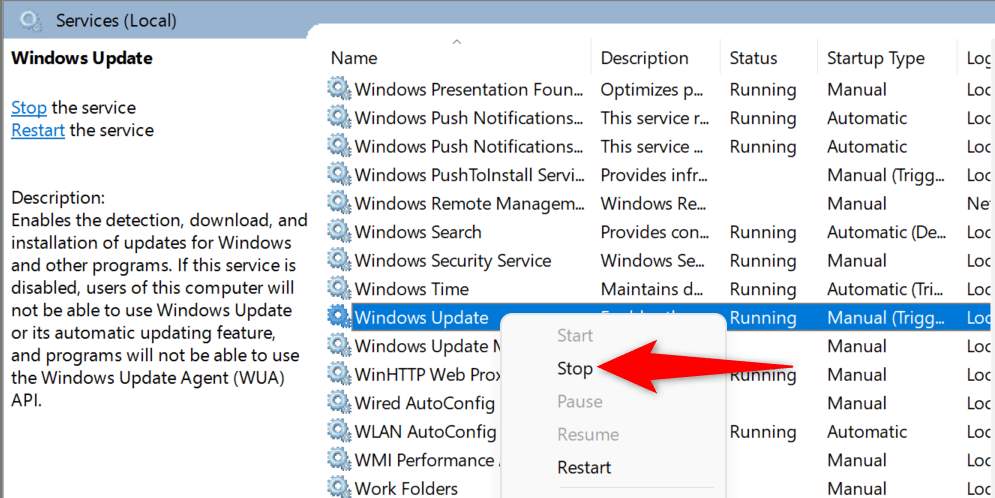 Open Run opnieuw, voer het volgende in en druk op Enter:
Open Run opnieuw, voer het volgende in en druk op Enter:
C:\Windows\SoftwareDistribution\Download Selecteer alle bestanden in de map met uw muis of druk op Ctrl + A. 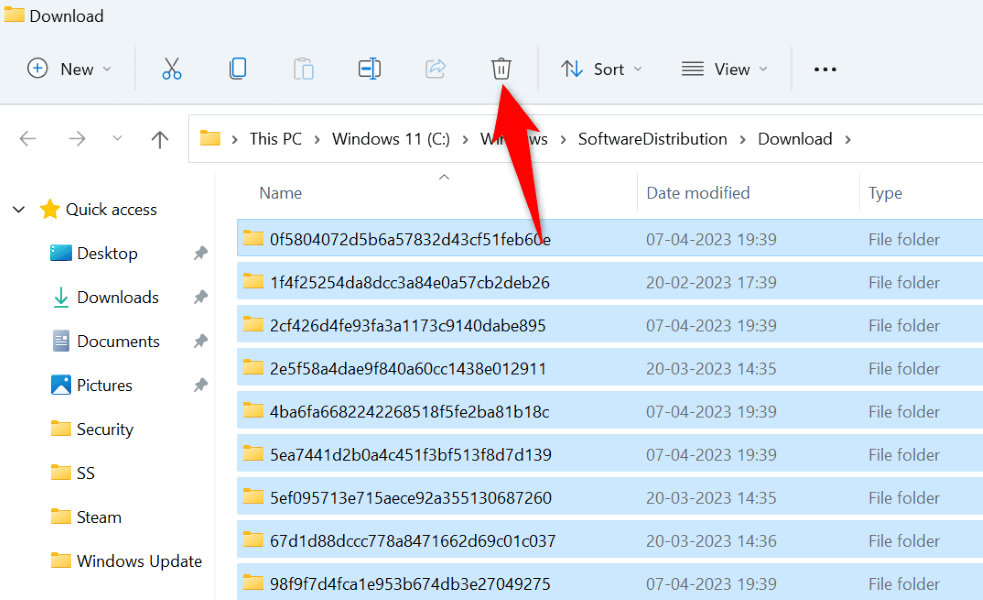 Sleep al je bestanden naar het prullenbakpictogram bovenaan. Hiermee worden alle bestanden in de huidige map verwijderd. Ga terug naar het Services-venster, klik met de rechtermuisknop op Windows Update en selecteer Starten. Voer uw Windows-update opnieuw uit.
Sleep al je bestanden naar het prullenbakpictogram bovenaan. Hiermee worden alle bestanden in de huidige map verwijderd. Ga terug naar het Services-venster, klik met de rechtermuisknop op Windows Update en selecteer Starten. Voer uw Windows-update opnieuw uit.
Uw Windows Update handmatig downloaden en installeren
Als u de fout 0x800f0922 blijft zien en Windows uw update niet wil installeren, is uw laatste redmiddel het handmatig downloaden en installeren van de update op uw pc. Hierdoor kunt u uw besturingssysteem naar de meest recente versie brengen, zelfs als Windows Update niet werkt.
Noteer de naam van uw update, want die heeft u nodig om uw update op de website van Microsoft te vinden. De updatenamen beginnen meestal met KB. Open een webbrowser op uw pc en ga naar de site Microsoft Update Catalog. Voer uw updatenaam in het zoekvak in en selecteer Zoeken.  Download de juiste update uit de lijst. Voer het gedownloade bestand uit om uw Windows-update te installeren. Start uw pc opnieuw op.
Download de juiste update uit de lijst. Voer het gedownloade bestand uit om uw Windows-update te installeren. Start uw pc opnieuw op.
Los de 0x800f0922-fout op om Windows bij te werken
Veel items kunnen ervoor zorgen dat uw updates mislukken, waardoor uw pc een fout 0x800f0922 weergeeft. Gelukkig kun je dit probleem omzeilen door hier en daar een paar opties op je systeem aan te passen, zoals hierboven uitgelegd.
Zodra u uw probleem heeft opgelost, worden uw Windows-updates zonder enige hoofdpijn voor u geïnstalleerd. Genieten!